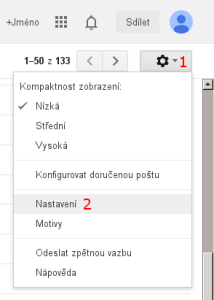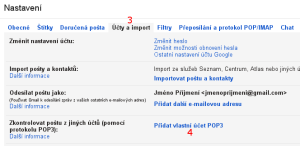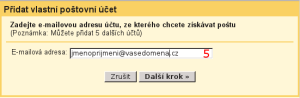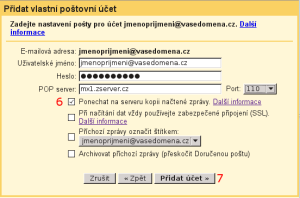Stahování pošty na Gmail účet
26. 9. 2014
Pokud používáte emailovou schránku u Gmailu a chcete tam mít i zprávy z Vaší emailové schránky u nás tak je možné si nastavit automatické stahování přes POP3. Zde je návod jak na to. Pozor na to, že při prvním připojení schránky budou staženy všechny emaily, které jsou umístěny ve složce příchozí pošty.
- Přihlaste se do svého Gmail účtu a klikněte na ikonu ozubeného kolečka (1) a následně na Nastavení (2)
- V Nastavení klikněte na záložku Účty a import (3) a dále pak na Přidat vlastní účet POP3 (4)
- Poté se otevře nové okno s polem pro zadání Vaší E-mailové adresy (5), kam vložíte adresu, ze které chcete emailové zprávy stahovat
- V dalším kroku zadáte přístupové údaje k Vaší schránce, ze které budou emaily stahovány tedy uživatelské jméno (to je Vaše emailová adresa), heslo a POP server. POP server má adresu mx1.zserver.cz.
Pozor na volbu Ponechat na serveru kopii načtené zprávy (6). Pokud tuto volbu nezaškrtnete pak budou zprávy po stažení automaticky smazány z našeho serveru a nadále budou dostupné pouze v Gmailu. Pokud ponecháte volbu nezaškrtnutou pak emaily uvidíte i po přihlášení do schránky na našem serveru. Nastavení dokončíte kliknutím na tlačítko Přidat účet (7).